Cum să remediați problemele comune de imagine în WordPress?
Publicat: 2020-05-10Știți cu toții importanța imaginilor de pe orice site, nu-i așa? Imaginea este un element important pentru a vă face site-ul atractiv și puternic. Dacă vă configurați site-ul web cu mai multe imagini elegante, puteți atrage trafic uriaș.
Apropo, WordPress este cea mai bună platformă pentru dezvoltarea site-ului dvs. În timp ce vorbim despre imagini pe site, WordPress vine cu mai multe instrumente de editare. Cu aceasta, puteți personaliza imaginile într-un mod frumos pentru site-ul dvs.
Ei bine, cei mai mulți dintre voi sunteți necunoscuți despre aceste funcții de editare a imaginilor ale WordPress, nu-i așa? Mai multe persoane se confruntă cu probleme de imagine cu site-ul lor. Deci, ținând cont de aceste probleme, astăzi am venit cu o listă de întrebări și soluția lor. Crede-mă, acest lucru va fi de mare ajutor pentru site-ul tău și poți rezolva cu ușurință toate problemele legate de imagine.
Să începem cu un început, înseamnă modul de a încărca o imagine:
1. Încărcați o imagine
Pentru a controla problema imaginilor, primul lucru pe care ar trebui să-l știți este să cunoașteți modul corect de a încărca imaginile. Nu trebuie să vă panicați, deoarece WordPress oferă cel mai simplu mod de a-l încărca. Chiar și un începător o poate face foarte bine. Pentru a încărca o imagine, urmați pașii dați:
- Accesați tabloul de bord
- Aduceți cursorul acolo unde doriți să încărcați imaginea
- Adăugați blocul de imagini în editorul de conținut
- Faceți clic pe „ Butonul de încărcare”
- Selectați o imagine de pe computer sau selectați o imagine încărcată anterior din biblioteca media
- Imaginea va fi încărcată, faceți modificările în setarea din panoul din dreapta
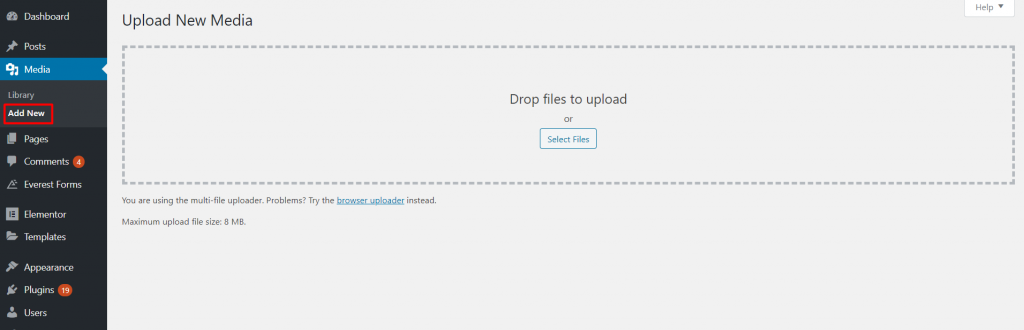
După gestionarea setării, puteți vedea o previzualizare live a imaginii încărcate în editorul de conținut.
2. Aliniați imaginea la stânga sau la dreapta
O altă problemă poate apărea cu alinierea pieselor. Dar WordPress se poate descurca foarte ușor. Puteți alinia cu ușurință imaginile la stânga, la dreapta și la centru. Pentru a face acest lucru, urmați pașii dați:
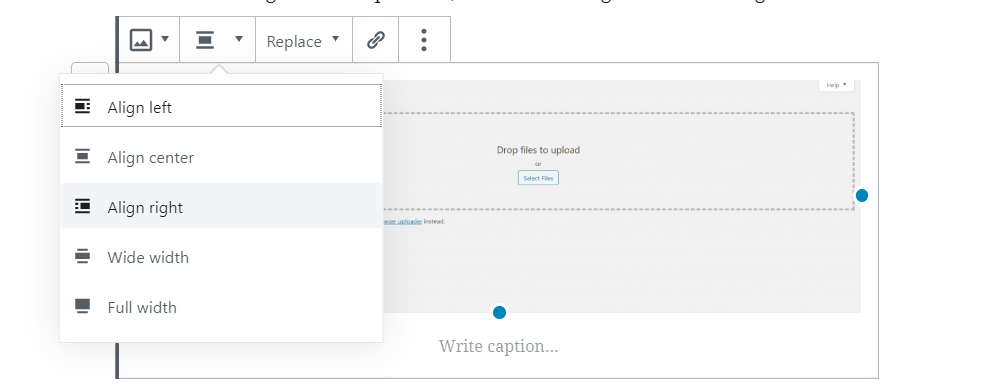
- Accesați bara de instrumente pentru blocare
- Faceți clic pe un buton de aliniere
- Alegeți alinierea dorită: stânga, dreapta sau centru
Alinierea imaginilor vă face conținutul mai atractiv. Este posibil să fi văzut text înfășurat în jurul unei imagini. Acest lucru nu a fost făcut prin acest proces de aliniere. De asemenea, blocul „Media și text” poate fi folosit în locul unui bloc imagine.
3. Legendă sub imagini
Adăugarea unei legende arată o scurtă descriere a unei imagini. Vizitatorul tău poate obține o scurtă informație despre acea imagine. Pentru a adăuga o legendă, trebuie să parcurgeți pașii rapizi:
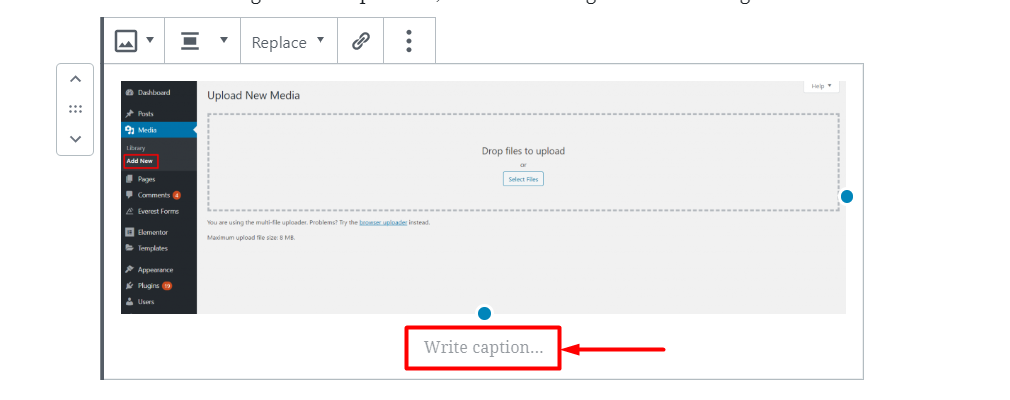
- Încărcați o imagine
- Faceți clic pe opțiunea „ scriere subtitrare ” de sub previzualizarea imaginii
- Scrieți numele sau o scurtă descriere ca legendă pentru imaginea respectivă
4. Mod de afișare a fotografiilor în coloane și rânduri
O altă problemă comună care apare cu imaginile este gestionarea modului de afișare a fotografiilor pe site-ul dvs. Mai multe persoane devin confuze cu privire la modul de afișare a imaginilor în coloane și rânduri. În mod normal, oamenii încarcă imaginile selectând una câte una, ceea ce este destul de lung.
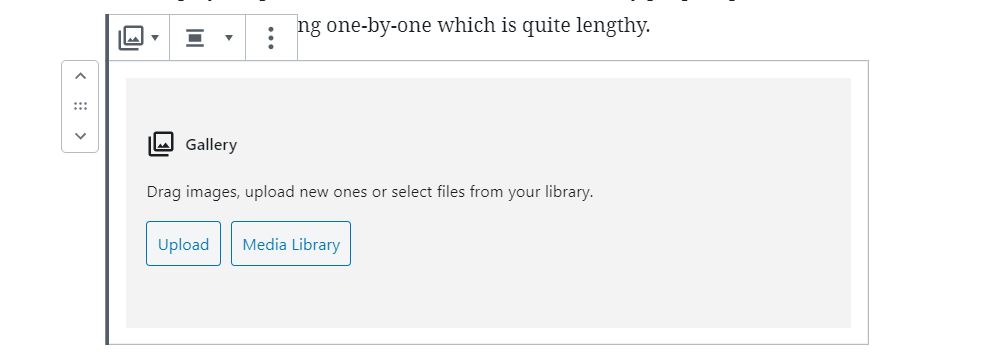
WordPress oferă cea mai ușoară metodă de a vă încărca imaginile cu ajutorul blocului său de galerie încorporat. Acum vă puteți încărca cu ușurință fotografiile sub formă de rânduri și coloane. Așadar, adăugați blocul galeriei la conținutul dvs. și încărcați imaginea selectată.
5. Creați o galerie receptivă
Odată ce instalați WordPress, veți avea o galerie implicită pentru imagini. Dar o astfel de galerie este destul de greu de răsfoit. Așa că vă sugerez să implementați un plugin suplimentar pentru galerie pentru site-ul dvs. Acest lucru vă va gestiona imaginile într-un mod frumos. Puteți obține mai multe plugin-uri remarcabile pentru galerie din directorul WordPress, cum ar fi Galeria Envira, Galeria Modula și așa mai departe.

6. Setați Caracteristici Imagine
Dacă doriți să remediați miniaturile postărilor lipsă, trebuie să configurați o funcție pentru blogul dvs. Pentru a face acest lucru, parcurgeți următorii pași:
- Deschideți tabloul de bord
- Faceți clic pe „ Setați imaginea recomandată ” în panoul din dreapta
- Încărcați o imagine recomandată
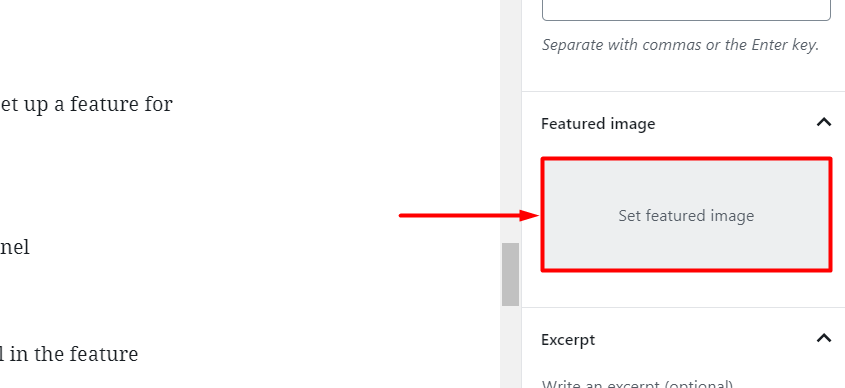
După ce faceți acest lucru, veți putea vedea miniatura postării dvs. în imaginea caracteristică.
7. Adăugați o imagine de copertă pentru paginile și postările WordPress
Imaginea de copertă este folosită pentru a separa două secțiuni diferite ale unui articol. Este o imagine cu lățime completă care vă face conținutul mai captivant. Parcurgeți următorii pași pentru a adăuga o imagine de copertă într-un blog WordPress:
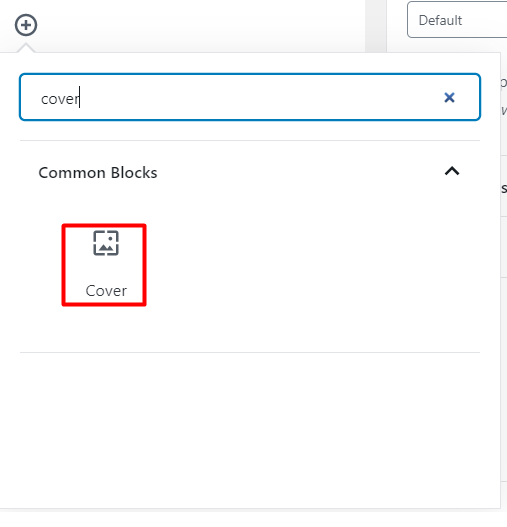
- Adăugați un bloc de copertă în editorul de conținut
- Încărcați o imagine de pe computer
- În schimb, selectați o culoare înlocuind imaginea
După ce salvați modificările, puteți vedea rezultatul live pe blogul sau articolul dvs. Daca vrei un rezultat mai bun, iti recomand sa alegi o imagine mare.
8. Remediați imaginea prezentată de două ori
Acest tip de problemă cu care se confruntă în principal începătorii. În cele mai multe cazuri, utilizatorul încarcă imaginea prezentată în blocul editorului de conținut. Și din cauza acestei caracteristici, imaginea apare de două ori pentru un singur conținut.
Așadar, asigurați-vă că adăugați o imagine prezentată în blocul respectiv. Și partea interioară este plină de imagini de copertă.
9. Configurați dimensiunea imaginii
O altă problemă pusă de utilizator este dimensiunea imaginilor. În cele mai multe cazuri, WordPress personalizează automat dimensiunea oricăror imagini. Face imaginea mică, medie și mare conform cerințelor. Dar, în unele cazuri, trebuie să decupați sau să comprimați singur imaginea. Puteți configura dimensiunea necesară a imaginii în următoarele moduri:
- Accesați Media
- Faceți clic pe butonul „Adăugați nou”.
- Încărcați o imagine
- Accesați linkul Editați din panoul din dreapta
- Faceți clic pe butonul „ Editați imaginea ”.
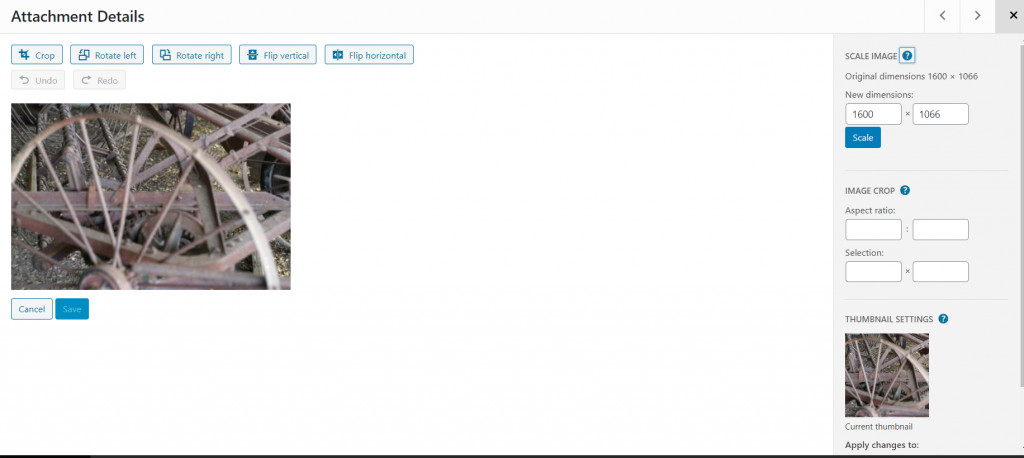
În secțiunea de editare, puteți copia, roti și redimensiona imaginea încărcată. Urmând pasul de mai sus, puteți obține dimensiunea reală a unei imagini pentru conținutul dvs.
10. Imagine antet în WordPress
Imaginea antetului intră sub caracteristica temei. Înseamnă că veți primi imagini de antet cu mai multe teme gratuite și premium. Printre mai multe teme, unele vă permit să setați o imagine antet la nivelul întregului site, iar altele vă permit să setați doar imaginea antet. Dacă doriți să trimiteți imaginea antet, puteți accesa Aspect >> Personalizare > Imagine antet.
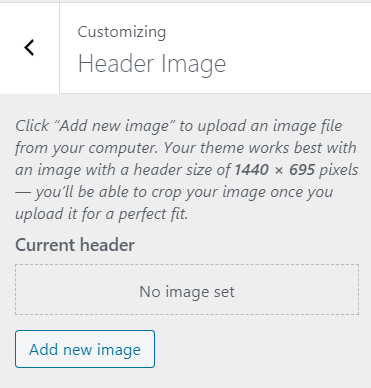
Concluzie
Ei bine, totul este despre unele dintre problemele legate de imaginile WordPress. Există multe alte probleme cu care s-ar putea să vă confruntați pentru site-ul dvs. Dar sunt sigur că, din descrierea de mai sus, acum poți rezolva mai multe probleme ale imaginii. Așa că parcurgeți frumos acest articol și creați un site web puternic, cu imagini atractive.
Sper că veți primi acest articol de ajutor și că veți putea rezolva problemele de imagine ale site-ului dvs. Dacă aveți probleme legate de imaginile WordPress, nu ezitați să ne consultați. Ne puteți trimite întrebările și problemele dvs. în comentariile noastre. Ne asigurăm că se răspunde la toate întrebările dvs. Continuați să vizitați site-ul nostru pentru un articol mai util.
Doriți să adăugați mai multă flexibilitate site-urilor dvs. WordPress? BlockSpare este cel mai bun bloc Gutenberg pentru a adăuga mai multe posibilități pentru editorul dvs. Îl poți folosi pe site-ul tău.
